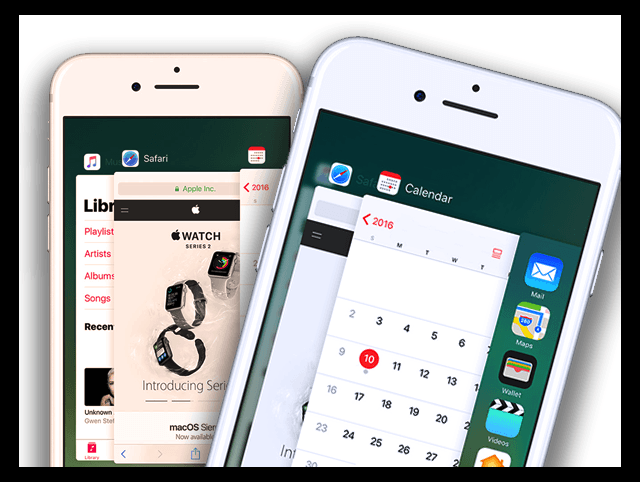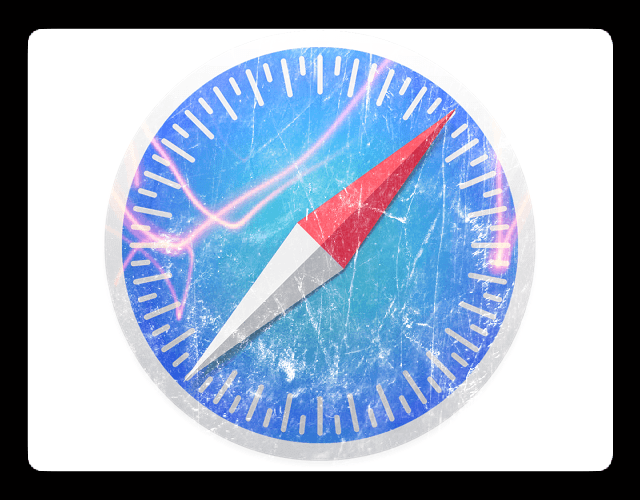अच्छा, मेरे बुकमार्क्स Safari का क्या हुआ? कई पाठक हमें बताते हैं कि उनके सफारी बुकमार्क अक्सर अपडेट के बाद गायब हो जाते हैं। उपयोगकर्ता यह भी रिपोर्ट करते हैं कि सफारी बुकमार्क कंप्यूटर सहित iCloud से जुड़े उपकरणों के साथ ठीक से समन्वयित नहीं होते हैं। यदि यह आपके जैसा लगता है, तो आज हम यह बता रहे हैं कि iPhone, iPad और Mac पर बुकमार्क कैसे प्राप्त करें। तो चलिए आज ही सफ़ारी बुकमार्क पुनः प्राप्त करते हैं!
अंतर्वस्तु
-
त्वरित सुझाव
- संबंधित आलेख
-
सफारी बुकमार्क गायब हो जाते हैं: इससे पहले कि आप समस्या निवारण करें
- समस्या निवारण करने से पहले सफारी को बंद कर दें
- यदि आप iOS 9 और उच्चतर चला रहे हैं
- iOS 8 और उससे नीचे के संस्करण पर ऐसा करने के लिए
- कैसे-करें सफारी बुकमार्क्स गायब-आईएनजी अधिनियम को ठीक करें
- अपनी तिथि और समय जांचें
- अपनी iCloud सेटिंग जांचें
- अपने डिवाइस को पुनरारंभ करें
-
एक मैक मिला?
- टाइम मशीन का प्रयोग करें
- सफारी बुकमार्क के लिए अतिरिक्त समस्या निवारण युक्तियाँ
-
कैसे-कैसे हटाए गए सफारी बुकमार्क पुनर्प्राप्त करें
- लापता बुकमार्क को पुनर्प्राप्त करने के लिए iCloud की वेबसाइट पर जाएँ
- बुकमार्क सही क्रम में प्रदर्शित नहीं हो रहे हैं?
-
सुरक्षित रखने के लिए बुकमार्क कैसे निर्यात करें
- कैसे-अपने Mac पर अपने Safari बुकमार्क की एक प्रति निर्यात करें
- संबंधित पोस्ट:
त्वरित सुझाव
- ऐप्पल की जांच करें सिस्टम स्थिति पृष्ठ यह देखने के लिए कि क्या आईक्लाउड, सफारी, या आईक्लाउड बुकमार्क्स को प्रभावित करने में समस्याएँ हैं, यह सुनिश्चित करने के लिए कि समस्या Apple के अंत में नहीं है
- कोई भी वीपीएन बंद करें और देखें कि आपके सभी बुकमार्क सिंक होते हैं या नहीं
- सफारी ऐप बंद करें और फिर से लॉन्च करें
- सुनिश्चित करें कि आप अपने डिवाइस की तिथि और समय के लिए स्वचालित रूप से सेट करें चुनते हैं
- अपनी iCloud सेटिंग में Safari को चालू करें
- पुनरारंभ करें या बल पुनरारंभ करें
- टाइम मशीन बैकअप से बुकमार्क को पुनर्स्थापित करें (यदि आपके पास उसी ऐप्पल आईडी के साथ मैक साइन इन है)
- यदि आपके पास एक से अधिक iDevice हैं और समान Apple ID के साथ iCloud (Safari सक्षम) का उपयोग करें, तो पुन: समन्वयन के लिए बाध्य करें
- के लिए जाओ आईक्लाउड की वेबसाइट (iDevices पर डेस्कटॉप संस्करण का उपयोग करके) पिछले 30 दिनों के भीतर हटाए गए बुकमार्क को पुनर्प्राप्त करने के लिए
संबंधित आलेख
- सफारी पासवर्ड गुम? कैसे ठीक करना है
- कई उपकरणों में सफारी में बुकमार्क कैसे सिंक करें
- हमारे शीर्ष iPhone सफारी टैब युक्तियाँ और तरकीबें
- आईओएस सफारी समस्याएं
- छवियाँ सफारी में दिखाई नहीं दे रही
- आईपैड पर एकाधिक सफारी इंस्टेंस कैसे खोलें
सफारी बुकमार्क गायब हो जाते हैं: इससे पहले कि आप समस्या निवारण करें
यदि आपने अचानक अपने बुकमार्क खो दिए हैं, या आपके बुकमार्क सिंक नहीं हो रहे हैं, तो सफारी ऐप को बंद करने का प्रयास करें।
समस्या निवारण करने से पहले सफारी को बंद कर दें
यदि आप iOS 9 और उच्चतर चला रहे हैं
- अपने सबसे हाल ही में उपयोग किए गए ऐप्स देखने के लिए होम बटन पर डबल-क्लिक करें या होम जेस्चर बार को स्वाइप करें
- अपने सफ़ारी ऐप का पूर्वावलोकन खोजने के लिए दाएं या बाएं स्वाइप करें
- सफारी के पूर्वावलोकन को बंद करने के लिए ऊपर की ओर स्वाइप करें।
- वह क्रिया आपके iPhone या iPad पर सक्रिय सफ़ारी सत्र को बंद कर देती है
- अगला होम बटन पर टैप करें
- वैकल्पिक: अपने डिवाइस को पुनरारंभ करें
- सफारी आइकन पर टैप करें और इसे फिर से शुरू होने दें
iOS 8 और उससे नीचे के संस्करण पर ऐसा करने के लिए
- होम बटन को दो बार दबाएं
- हाल ही में उपयोग किए गए ऐप्स आपकी स्क्रीन के नीचे दिखाई देते हैं
- सफारी आइकन का पता लगाएँ (यदि आप इसे नहीं देखते हैं तो स्वाइप करके दाईं ओर स्क्रॉल करें)। यह आपके iPad/iPhone पर पृष्ठभूमि में चल रहे ऐप्स की सूची प्रदर्शित करता है
- सफ़ारी आइकन को तब तक टैप करके रखें जब तक कि वह हिल न जाए
- लाल ऋण चिह्न टैप करें
- होम बटन पर क्लिक करें
- वैकल्पिक: सफारी को पुनरारंभ करें
- सफारी आइकन टैप करें और सफारी को पुनरारंभ करें
कैसे-करें सफारी बुकमार्क्स गायब-आईएनजी अधिनियम को ठीक करें
अपनी तिथि और समय जांचें
सुनिश्चित करें कि आपके डिवाइस की सेटिंग्स सही हैं। अधिमानतः, अपने iDevice को स्वचालित रूप से सेट करें। के लिए जाओ सेटिंग्स> सामान्य> दिनांक और समय> स्वचालित रूप से सेट करें। यदि यह पहले से ही चालू है, तो इसे बंद करें, 20 सेकंड प्रतीक्षा करें और इसे वापस चालू करें।
अपनी iCloud सेटिंग जांचें
अब, यदि आप अपने iDevices के साथ iCloud से जुड़ते हैं, तो यह रीडर टिप आपके लिए है! हमारे पाठकों में से एक, कोरिन ने एक सरल और सीधा समाधान करने की कोशिश की जब उसे पता चला कि उसके बुकमार्क दृश्य छोड़ गए हैं। पर जाकर अपनी iCloud सेटिंग्स की जाँच करें सेटिंग्स> ऐप्पल आईडी प्रोफाइल> आईक्लाउड और सुनिश्चित करें कि सफारी चालू है। Corinne ने Safari को वापस चालू कर दिया। और वोइला, यह काम कर गया और उसके सभी बुकमार्क फिर से प्रकट हो गए।
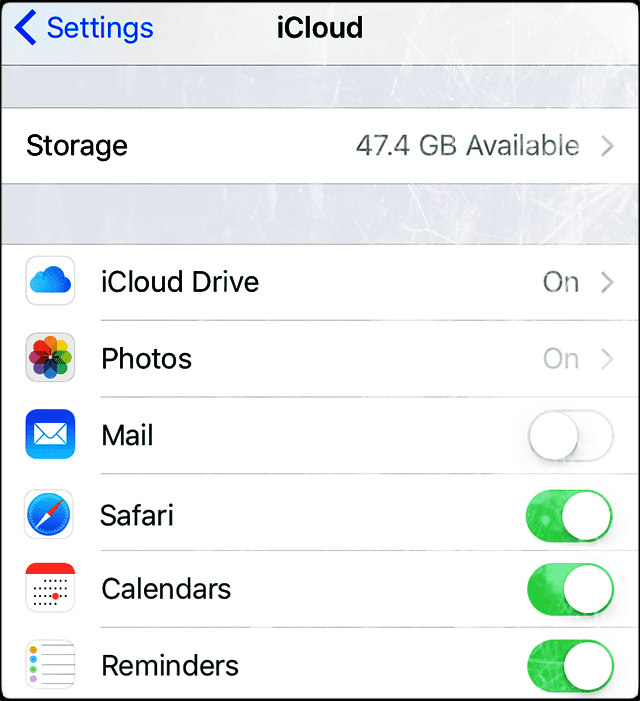
यदि आपकी सफारी पहले से ही चालू है, तो इसे बंद करने का प्रयास करें
एक संदेश प्रकट होता है जो पूछता है कि आपके सिंक किए गए आईक्लाउड सफारी डेटा के साथ क्या करना है, "मेरे आईफोन से हटाएं" चुनें। फिर 20-30 सेकंड प्रतीक्षा करें और सफारी को वापस चालू करें। संदेश पर "मर्ज करें" पर टैप करें "आपका सफारी डेटा iCloud के साथ विलीन हो जाता है।"
अपने डिवाइस को पुनरारंभ करें
पावर ऑफ करके, 10-20 सेकंड प्रतीक्षा करके और बैक अप पावर करके अपने डिवाइस को रीस्टार्ट करने का प्रयास करें। यदि वह चाल नहीं करता है, तो जबरन पुनरारंभ करने का प्रयास करें। जब तक आप Apple लोगो को ऑन-स्क्रीन नहीं देखते, तब तक कुंजियों को पकड़े रहना याद रखें। तभी आपको उन दो बटनों को छोड़ना चाहिए।
एक जबरन पुनरारंभ करें
- IPhone X, iPhone 8, या iPhone 8 Plus पर: वॉल्यूम अप बटन दबाएं और जल्दी से छोड़ दें। वॉल्यूम डाउन बटन को दबाएं और जल्दी से छोड़ दें। फिर, साइड बटन को तब तक दबाकर रखें जब तक आपको Apple लोगो दिखाई न दे
- IPhone 7 या iPhone 7 Plus पर: साइड और वॉल्यूम डाउन बटन दोनों को कम से कम 10 सेकंड तक दबाकर रखें, जब तक कि आपको Apple लोगो दिखाई न दे।
- IPhone 6s और इससे पहले के iPad या iPod टच पर: होम और टॉप (या साइड) दोनों बटनों को कम से कम 10 सेकंड के लिए तब तक दबाकर रखें, जब तक आपको Apple लोगो दिखाई न दे।
एक मैक मिला? 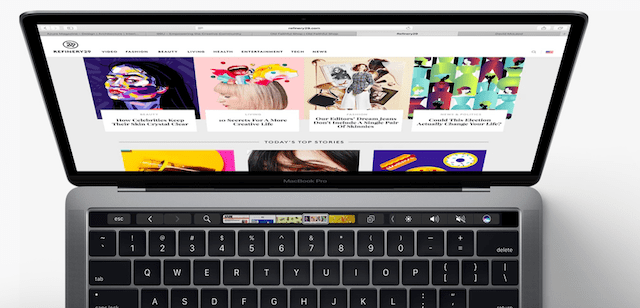
सबसे पहले, अपने मैक पर जाएं सिस्टम वरीयताएँ> iCloud और आईक्लाउड सफारी सिंकिंग को अनचेक करें। इसके बाद, प्रत्येक iDevice खोलें जिसमें आपने अपने Mac के समान Apple ID का उपयोग करके साइन इन किया है और उन उपकरणों से बुकमार्क हटा दें। Time Machine या iCloud की वेबसाइट के माध्यम से अपने Mac पर अपने Safari बुकमार्क पुनर्स्थापित करें, फिर प्रत्येक डिवाइस पर वापस जाएँ और iCloud में Safari पर वापस टॉगल करें। इसमें समय लग सकता है इसलिए धैर्य रखें क्योंकि आपका डिवाइस उन iCloud सर्वर से सिंक हो जाता है।
टाइम मशीन का प्रयोग करें
यदि आपके पास एक मैक है और एक ही ऐप्पल आईडी और आईक्लाउड के साथ सिंक है, तो आपके बुकमार्क टाइम मशीन बैकअप से पुनर्प्राप्त करने योग्य हो सकते हैं। यदि आप Time Machine को अपने बैकअप तरीके के रूप में उपयोग कर रहे हैं, तो पहले Safari को छोड़ दें और फिर Time Machine को खोलें।
मेन्यू बार में टाइम मशीन आइकन पर क्लिक करके टाइम मशीन खोलें और एंटर टाइम मशीन चुनें। यदि आपके शीर्ष मेनू बार पर टाइम मशीन नहीं है, तो यहां जाएं Apple मेनू > सिस्टम वरीयताएँ और टाइम मशीन पर टैप करें। मेनू बार में शो टाइम मशीन चुनें और पिछले चरणों का पालन करें।
अपनी सफारी बुकमार्क बैकअप फ़ाइल का पता लगाने के लिए टाइम मशीन का उपयोग करें। आप किसी भी हटाई गई फ़ाइलों, फ़ाइलों के पिछले संस्करणों और अपनी सफारी बुकमार्क फ़ाइल जैसी फ़ाइलों को भी खोज सकते हैं जो काम नहीं कर रही हैं या भ्रष्ट हो गई हैं और काम करने वाले संस्करणों को पुनर्स्थापित कर सकते हैं!
अपनी बैकअप टाइमलाइन के लिए अपनी स्क्रीन के दाईं ओर देखें। फिर, अपनी फ़ाइल खोजने के लिए समय पर वापस जाने के लिए एक विशिष्ट तिथि और समय चुनें
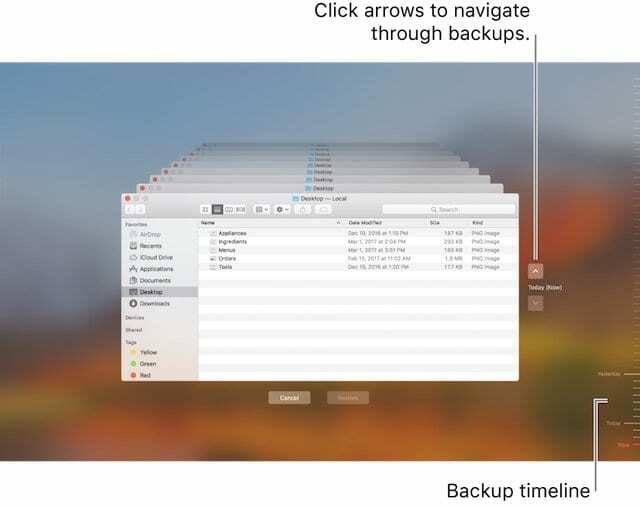
आसानी के लिए, टाइम मशीन में एक बार, उस हालिया बैकअप का पता लगाएं, जिसके बारे में आपको लगता है कि इसमें आपके सफारी बुकमार्क हैं और दबाएं कमांड+शिफ्ट+जी गो टू फोल्डर डायलॉग बॉक्स लाने के लिए। फिर टाइप करें: ~/Library/Safari/Bookmarks.plist और उस विशेष फाइल को रिस्टोर करना चुनें।
"पुनर्स्थापित करें" बटन का चयन करने से वह फ़ाइल आपके मैक पर उसी फ़ोल्डर में पुनर्स्थापित हो जाती है। यदि मौजूदा फ़ाइल को अधिलेखित कर देता है, तो एक पॉप-अप पूछता है कि आप क्या करना चाहते हैं।
सफारी बुकमार्क के लिए अतिरिक्त समस्या निवारण युक्तियाँ
-
एक आईक्लाउड बैकअप बनाएं
- सेटिंग्स> ऐप्पल आईडी प्रोफाइल> आईक्लाउड> बैकअप> बैक अप नाउ
-
आईक्लाउड से साइन आउट करें
- स्क्रीन के नीचे स्क्रॉल करें और साइन आउट पर टैप करें
- अगले दो संदेशों के लिए "मेरे iPhone से हटाएं" चुनें। यह अस्थायी रूप से iCloud डेटा को हटा देता है-जब आप iCloud में वापस साइन इन करते हैं तो यह पुनर्स्थापित हो जाता है
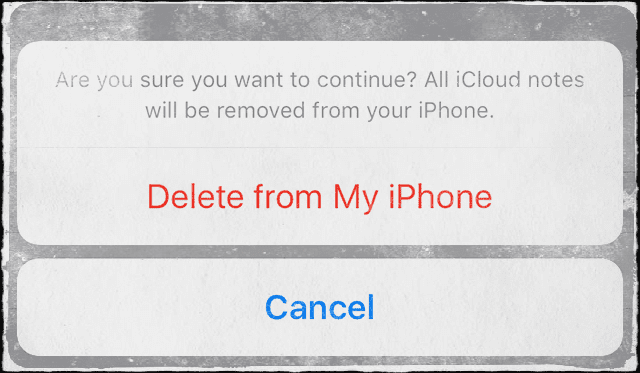
- फाइंड माई आईफोन को बंद करने के लिए अपना ऐप्पल आईडी पासवर्ड डालें
- iCloud अब आपको साइन आउट करता है
-
iCloud में वापस साइन इन करें
- को वापस सेटिंग्स> ऐप्पल आईडी प्रोफाइल> आईक्लाउड
- साइन इन करें पर टैप करें.
- ऐप्पल आईडी और पासवर्ड दर्ज करें
- अनुकूलित करें कि आप iCloud को क्या सिंक करना चाहते हैं।
- साइन आउट और बैक इन करने के बाद, iCloud अपने डिफ़ॉल्ट पर वापस आ जाता है
- सुनिश्चित करें कि बैकअप और फाइंड माई आईफोन चालू है
कभी-कभी, ऐप का यह सरल पुनरारंभ आपके लापता बुकमार्क को ठीक कर देता है। हालाँकि, यदि आप गलती से अपने किसी एक iDevices से अपने बुकमार्क हटा देते हैं, तो भी आपके iCloud खाते से पुनर्प्राप्ति संभव है। यह कैसे करना है, यह जानने के लिए कृपया पढ़ें।
कैसे-कैसे हटाए गए सफारी बुकमार्क पुनर्प्राप्त करें
यह हम में से कई लोगों के साथ होता है, खासकर जब हमारे पास कई iDevices होते हैं। हम ऐसे कई उदाहरण देखते हैं जब आपका बच्चा आपके iPad या iPhone पर खेल रहा हो गलती से आपके सभी सहेजे गए Safari बुकमार्क हटा देता है। या आप गलती से अपने iPhone या iPad पर बुकमार्क हटा सकते हैं। यहीं पर आईक्लाउड से रिकवरी काम आती है।
यह मानते हुए कि आपका iPhone और iPad दोनों आपके iCloud खाते से जुड़े हुए हैं, आप आसानी से बुकमार्क को फिर से सिंक कर सकते हैं और उन्हें अपने iDevice पर वापस पा सकते हैं।
मान लें कि आपके बुकमार्क आपके iPad पर खो गए थे। उस स्थिति में, बस यहां जाएं सेटिंग्स>एप्पल आईडी प्रोफाइल>आईक्लाउड. अपने iPad और फिर अपने iPhone पर Safari सेटिंग को बंद करें। कृपया सुनिश्चित करें कि आप दोनों उपकरणों पर समान Apple ID का उपयोग कर रहे हैं।
इसके बाद, अपने iPhone पर और फिर अपने iPad पर Safari को वापस चालू करें। iCloud स्वचालित रूप से आपके सफारी बुकमार्क को आपके iPad पर सिंक करता है। आपके बुकमार्क की संख्या और आपके वाईफाई सिग्नल के आधार पर इस प्रक्रिया में कुछ समय लगता है। इसे लगभग 30 मिनट दें और आपको अपने सभी बुकमार्क अपने iPad पर लौटते हुए देखने चाहिए।
लापता बुकमार्क को पुनर्प्राप्त करने के लिए iCloud की वेबसाइट पर जाएँ 
यदि आप किसी ऐसे बुकमार्क तक पहुंचना चाहते हैं जो आपको नहीं मिल रहा है या जिसे आपने पिछले 30 दिनों के भीतर हटा दिया है, तो अपने कंप्यूटर पर iCloud.com पर जाएं या डेस्कटॉप मोड के साथ एक iDevice पर उन बुकमार्क को आज़माने और पुनर्प्राप्त करने के लिए।
आईक्लाउड की वेबसाइट के साथ सफारी बुकमार्क पुनर्स्थापित करें
- एक बार iCloud वेबसाइट पर, सेटिंग्स टैप करें
- पृष्ठ को नीचे स्क्रॉल करें और उन्नत देखें, बुकमार्क पुनर्स्थापित करें पर क्लिक करें
- उस संग्रह का चयन करें जिसे आप पुनर्स्थापित करना चाहते हैं और पुनर्स्थापना पर क्लिक करें

- यदि किसी पृष्ठ पर फ़िट होने से अधिक संस्करण हैं, तो अपने सभी विकल्प देखने के लिए स्क्रॉल करें
- आपके वर्तमान बुकमार्क एक नई संग्रह फ़ाइल के रूप में सहेजे गए हैं
- बुकमार्क आपके सभी iDevices और Mac पर अपडेट होते हैं जिन्हें आपने एक ही Apple ID से साइन इन किया था और जिन्हें आपने iCloud के Safari विकल्प को सक्षम किया था
- तब तक प्रतीक्षा करें जब तक कि iCloud आपके सफ़ारी बुकमार्क को पुनर्स्थापित करना समाप्त न कर दे।
- जबकि आपके Safari बुकमार्क पुनर्स्थापित होते हैं, आपके द्वारा किए गए कोई भी परिवर्तन सहेजे नहीं जाते हैं
बुकमार्क सही क्रम में प्रदर्शित नहीं हो रहे हैं?
यदि आपके बुकमार्क आपके सभी उपकरणों पर समान क्रम में प्रदर्शित नहीं हो रहे हैं, तो फ़ोल्डर में बुकमार्क की संख्या जांचें। यदि आपके फ़ोल्डर में 500 से अधिक बुकमार्क हैं, तो बुकमार्क का क्रम सभी उपकरणों पर समान नहीं हो सकता है।
सुरक्षित रखने के लिए बुकमार्क कैसे निर्यात करें
यदि आप अपने बुकमार्क पुनर्प्राप्त करने में सक्षम हैं, तो भविष्य में कुछ होने की स्थिति में अपने Safari बुकमार्क को निर्यात करना एक अच्छा विचार है। इस तरह, वसूली आसान है! इस प्रक्रिया के लिए एक मैक की आवश्यकता होती है जिसे आप उसी ऐप्पल आईडी से सिंक करते हैं।
कैसे-अपने Mac पर अपने Safari बुकमार्क की एक प्रति निर्यात करें
- चुनना फ़ाइल > बुकमार्क निर्यात करें
- उस स्थान का चयन करें जहाँ आप फ़ाइल निर्यात करना चाहते हैं, फिर सहेजें पर क्लिक करें।
- फ़ाइल का डिफ़ॉल्ट नाम Safari Bookmarks.html है लेकिन आप चाहें तो इसे बदल सकते हैं
सफारी के अलावा किसी अन्य ब्राउज़र से निर्यात करने की आवश्यकता है?
अपने Mozilla Firefox, Google Chrome, या Microsoft Internet Explorer बुकमार्क की एक प्रति निर्यात करने के लिए, पर जाएँ mozilla, गूगल, या माइक्रोसॉफ्ट बुकमार्क निर्यात करने के चरणों के लिए।

ऐप्पल पर ए/यूएक्स के शुरुआती आगमन के बाद से तकनीक के प्रति जुनूनी, सुडज़ (एसके) ऐप्पलटूलबॉक्स की संपादकीय दिशा के लिए जिम्मेदार है। वह लॉस एंजिल्स, सीए से बाहर है।
पिछले कुछ वर्षों में दर्जनों OS X और macOS विकासों की समीक्षा करने के बाद, Sudz macOS की सभी चीजों को कवर करने में माहिर है।
पूर्व जीवन में, सुडज़ ने फॉर्च्यून 100 कंपनियों को उनकी प्रौद्योगिकी और व्यवसाय परिवर्तन आकांक्षाओं के साथ मदद करने का काम किया।